Conversaciones: Sección para gestionar todas las conversaciones, incluyendo las recibidas a través de WhatsApp y otros canales integrados. Aquí también se pueden encontrar opciones como: Todas las conversaciones, menciones, desatendido y el desglose de etiquetas. si quieres conocer más sobre cómo funcionan las conversaciones en Chatia a través de WhatsApp, mira nuestro artículo sobre las tarifas de la API de WhatsApp aquí
Contactos: La sección “Contactos” en Chatia sirve como una base de datos de los usuarios finales o clientes con los que has interactuado a través del widget de Chatia. En esta opción podrás importar o exportar contactos.La primera columna de esta sección, muestra las posibles etiquetas, en el panel principal se muestra la lista de contactos. En la barra superior puede encontrar opciones como: El buscador de contactos, filtro, nuevo contacto, exportación e importación de contactos.
Informes: La sección “Informes” es una actualización de lo que está ocurriendo en tu cuenta: cuántas conversaciones están abiertas, qué agentes están disponibles, etc.
En la primera columna de esta sección podrás encontrar los siguientes tipos de reporte: Resumen, conversaciones, encuestas de satisfacción, agentes, etiquetas, bandeja de entrada y equipo. En el panel principal encuentras en la barra superior, un resumen de las Conversaciones abiertas, seccionado así: Abrir, desatendido, sin asignar y pendientes. En la barra superior derecha, puedes encontrar el Estado del agente, que se muestra en: En línea, ocupado, fuera de línea.
En la siguiente sección puedes ver el tráfico de conversación, donde se muestra el flujo de conversaciones en una gráfica dividida por la fecha y hora en que se dan las conversaciones, cada casilla varía su color dependiendo del número de conversaciones que se dieron en ese momento. Y en la parte baja, puedes encontrar las Conversaciones por agentes donde podrás ver la lista de los agentes que tienes agregados y su rendimiento en dos columnas dividida por el número de conversaciones abiertas y desatendidas, asignadas a cada agente.
Campañas: Las campañas le permiten crear mensajes salientes para sus clientes y visitantes de la web. Las campañas son de dos tipos:
- Continuo: para enviar mensajes salientes en el chat en vivo del sitio web según condiciones, como: si un usuario visitó la página de precios y permaneció durante 3 minutos, envíe un mensaje ofreciendo consejos.
- Único: Para enviar una campaña de SMS a un grupo de contactos.
Centro de Ayuda: Puede crear y administrar un portal completo de cara al cliente desde su panel de control. Principalmente, puede administrar su base de conocimientos y artículos de productos desde este portal y utilizar estos artículos directamente en sus conversaciones. averiguar mas
Automatización: Es un conjunto de reglas que un administrador define para que la cuenta automatice tareas específicas. Ejemplos de tales tareas incluyen asignar agentes o equipos, agregar etiquetas, posponer conversaciones, etc. Estas acciones se activan en función de eventos y condiciones definidas por usted.
Etiquetas: Es como una pegatina digital para poner en tus conversaciones y categorizarlas. Las etiquetas se crean a nivel de cuenta y se pueden utilizar en todas partes. Ejemplos de etiquetas incluye: informe de error, nuevo cliente, spam, solicitud de función, etc.
Macro: Una macro es un conjunto de acciones guardadas secuenciales, como etiquetar una conversación, enviar una transcripción de correo electrónico, enviar un archivo adjunto, etc., que puedes definir desde la Configuración de Chatia. También puede crear una macro personal o una disponible para uso de su equipo. Puedes ejecutar una macro desde la barra lateral del chat.
Notas privadas: Las notas privadas están disponibles dentro de la ventana de su conversación. Aquí, puede discutir en privado las consultas de los clientes con sus compañeros de equipo antes de responder a las conversaciones.
Entradas: Se trata de aplicaciones externas que están integradas de forma nativa con Chatia, las cuales pueden ser WhatsApp, Facebook, correo electrónico y otras. Configurarlos le permite mejorar su conjunto de herramientas de participación del cliente. Por ejemplo, puede crear un chatbot utilizando nuestra integración nativa con la aplicación Dialogflow.
Todas las conversaciones: El área principal de trabajo que muestra toda la información y funciones vitales para trabajar e interactuar en las conversaciones.
Menciones: Puedes mencionar a un compañero de equipo en notas privadas para notificarle sobre un asunto que deseas discutir.
También puedes ver (solo) las conversaciones que te mencionan usando la vista “Menciones” en el panel.
Notificaciones: Son mensajes automáticos que se envían directamente a la interfaz de usuario de Chatia o como alertas al dispositivo del usuario para informar sobre eventos específicos. En nuestra plataforma de chatia, estas notificaciones se activan por la creación de un nuevo mensaje, la mención en una conversación, entre otros. Los usuarios pueden personalizar sus preferencias de notificaciones en la configuración de su perfil.
Ajustes: En la parte de ajustes puedes encontrar en el panel izquierdo, donde se desglose las siguientes opciones: Configuración de la cuenta, agentes, equipos, entradas, etiquetas, atributos personalizados, automatizaciones, Macros, respuestas predefinidas, integraciones, aplicaciones, auditorías de registros. En el panel principal, puedes ver los ajustes generales, donde puedes configurar tu nombre de cuenta, idioma y la continuidad de la conversación con emails está habilitada para tu cuenta, donde puedes configurar el número de días después de que un ticket se resuelva automáticamente si no hay actividad.
Estado de conversación:
- Abierta: Un tipo de estado de conversación en el que se entiende que la conversación está en proceso por un agente.
- Resulta: Se aplica cuando una conversación ha concluido.
- Pospuesta: Es un estado que puede usar el agente para que la conversación se reabra en un momento específico para poder ser retomada por el agente.
- Pendiente: Es un estado que se usa para dejar en pausa una conversación.
Plantillas de WhatsApp: Son mensajes de formato fijo que puedes usar para comunicarte con tus clientes a través de WhatsApp Business API. Estos mensajes deben ser aprobados por WhatsApp antes de su uso para asegurar que cumplen con las políticas de la plataforma, especialmente en cuanto a la calidad del contenido y la prevención del spam. Las plantillas son útiles para enviar notificaciones, confirmaciones, recordatorios o actualizaciones de manera eficiente, manteniendo una comunicación profesional y consistente con los clientes. Puedes ver de qué manera crear tus plantillas aquí